PowerPoint 2010: Rýchlo zmeniť farbu aplikovanej témy
Program PowerPoint 2010 obsahuje niekoľko nástrojov súvisiacich s návrhom snímok, ktoré vám umožňujú prispôsobiť motív snímky podľa vašich predstáv. Okrem preddefinovaných návrhov snímok a motívov obsahuje aj množstvo efektov, ktoré môžete použiť na návrh snímok. Napríklad, ak vyberiete vzhľad snímky z preddefinovaného zoznamu, môžete tiež zmeniť text snímky a farbu témy podľa svojich požiadaviek. Ak vyberiete, povedzme, motív Solistice zo zoznamu, ktorý na textové pole aplikuje hnedú farbu, môžete zmeňte farbu písma a farbu ostatných prvkov z rozbaľovacej ponuky Colors (Farby), ktorá je prístupná z aplikácie Design tab. Podobne si môžete prispôsobiť ľubovoľnú preddefinovanú tému vyladením nastavení efektov a písiem. Okrem toho si môžete zvoliť, aby sa vylepšení podľa témy použili iba na vybrané snímky alebo na všetky snímky prítomné v prezentácii.
Program PowerPoint 2010 je dodávaný s viac ako 40 profesionálnymi motívmi snímok a pomocou funkcií Farby, Písma a Efekty môžete ľahko prispôsobiť celú tému. Ponuka Farby má možnosť vytvoriť novú farebnú schému, ktorú je možné použiť na ľubovoľnú preddefinovanú tému snímky. Ak chcete zmeniť farbu použitej témy, prejdite na kartu Dizajn a v skupine Témy vyberte tému, ktorú chcete použiť na snímky.
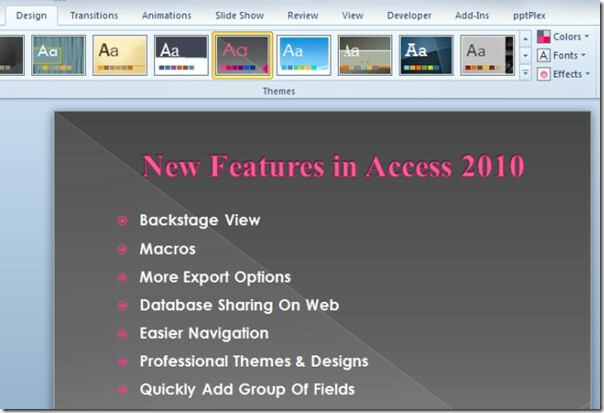
Teraz z rozbaľovacej ponuky Farby zadajte sadu farieb, ktorá sa má použiť na tému.
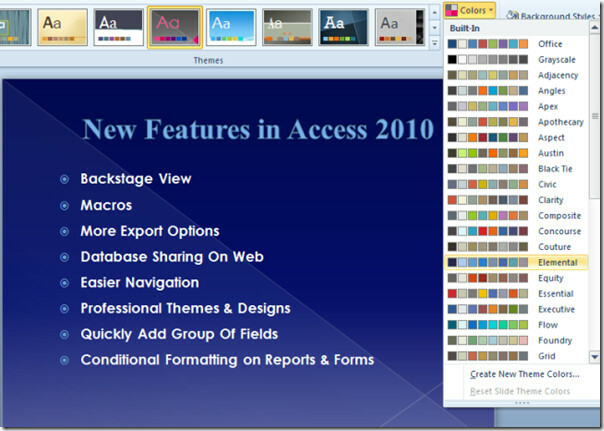
Ak chcete vytvoriť novú farebnú schému, v rozbaľovacej ponuke kliknite na možnosť Vytvoriť novú farbu motívu a potom zadajte farby, ktoré chcete pridať do svojej vlastnej farebnej schémy. Po dokončení dajte svojej farebnej schéme príslušné meno a uložte farebnú schému, aby ste ju použili na svoju obľúbenú tému.

Vyhľadanie
Posledné Príspevky
CodeTwo Pripomenutie v prílohe programu Outlook vás upozorní na priloženie súboru pomocou e-mailu
Stáva sa to tak často, že pri odosielaní e-mailov zabudneme súbory....
Identifikujte problémy s vzorcom v programe Excel 2010 pomocou Asistenta na kontrolu vzorcov
Trace Precedents and Dependents sú skvelé funkcie programu Excel 20...
Identifikácia spamových e-mailov a ich odstránenie pomocou programu Spam Reader [doplnok programu Outlook]
Už vás nebaví dostávať množstvo spamových správ vo vašej poštovej s...



![Identifikácia spamových e-mailov a ich odstránenie pomocou programu Spam Reader [doplnok programu Outlook]](/f/0cb4757a91f3f731c650ad8a66805401.jpg?width=680&height=100)